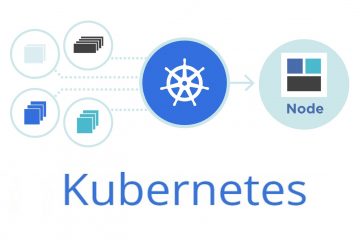Denne artikkelen forklarer hvordan du aktiverer eller deaktiverer «Automatisk gjenkjenning av oversettelse og språk» i Skype på Windows 11.
Skype er et populært videochat-og meldingsprogram fra Microsoft. Det lar brukere foreta tale-og videosamtaler, sende direktemeldinger og dele filer med andre Skype-brukere gratis over internett.
Man kan konfigurere mange innstillinger med Skype, inkludert stoppe og starte bakgrunnstjenester, deaktivere automatisk oppstart, slå globale hurtigtaster på eller av, slå på eller av nettsøk, aktivere posisjonsdeling og mer.
En annen innstilling man kan slå på eller av er «Automatisk oversettelse og språkgjenkjenning» i Skype. Denne funksjonen lar deg overvinne språkbarrierer ved å oversette samtalene dine i sanntid mens du snakker.
Aktivering av denne funksjonen i Skype kan være svært nyttig for folk som kommuniserer med andre på forskjellige språk. Den kan oversette anropene og meldingene dine i sanntid, noe som gjør kommunikasjon med folk som snakker et annet språk enklere.
Det kan også hjelpe deg å forstå hva som blir sagt under samtalen eller chatten, selv om du ikke er kjent med med språket. Totalt sett kan språkoversettelse i Skype bidra til å bryte ned språkbarrierer og gjøre kommunikasjonen mer effektiv og effektiv.
Aktiver eller deaktiver «Automatisk oversettelse og språkgjenkjenning» i Skype
Som nevnt ovenfor , når du bruker Skype, kan du slå på oversettelse og automatisk gjenkjenning av språk for å oversette anropene dine mens du snakker i sanntid.
Slik slår du det på eller av.
Start først appen ved å klikke på Start-menyen og velge den på Alle apper-listen.
Du kan også starte appen fra Oppgavelinje eller oppgavelinjeoverflyt.
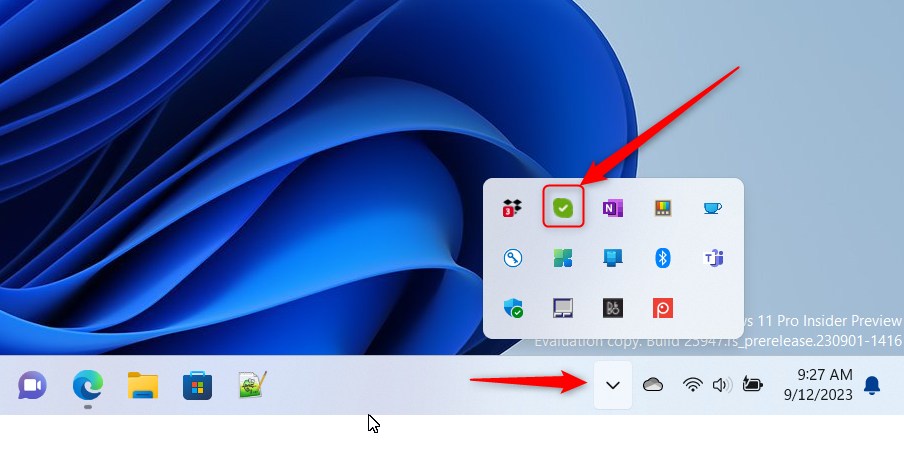
Klikk på Innstillinger og mer ( …) -knappen i Skype-vinduet ved siden av profilbildet ditt og velg Innstillinger på menyen.
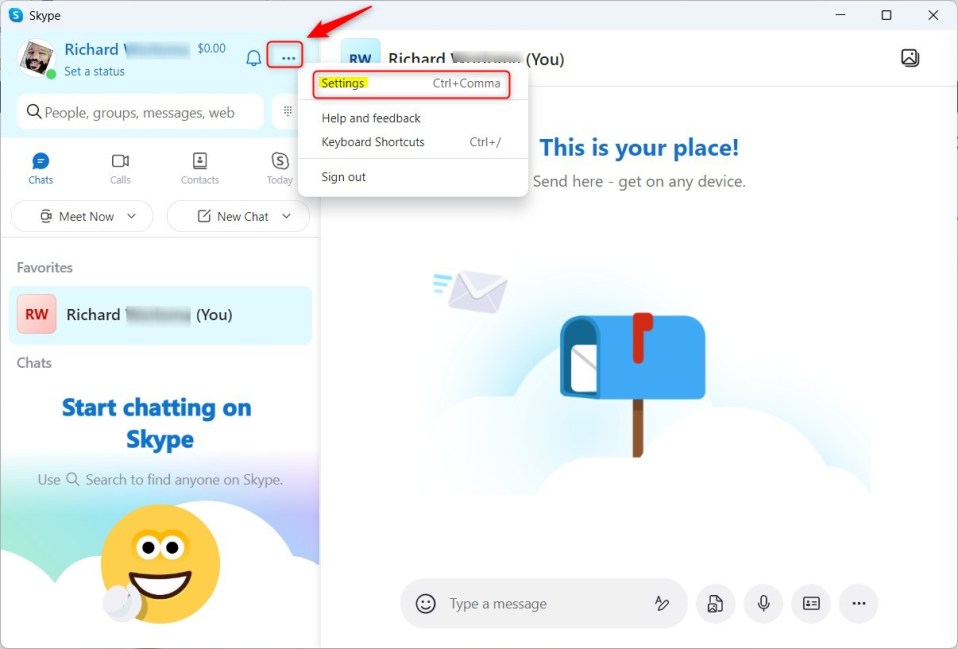
På Innstillinger siden velger du Personvern til venstre.
Velg «OVERSETTELSE»-flisen til høyre for å utvide den.
På den neste skjermen klikker du på Aktiver-knappen for å slå på funksjonen.
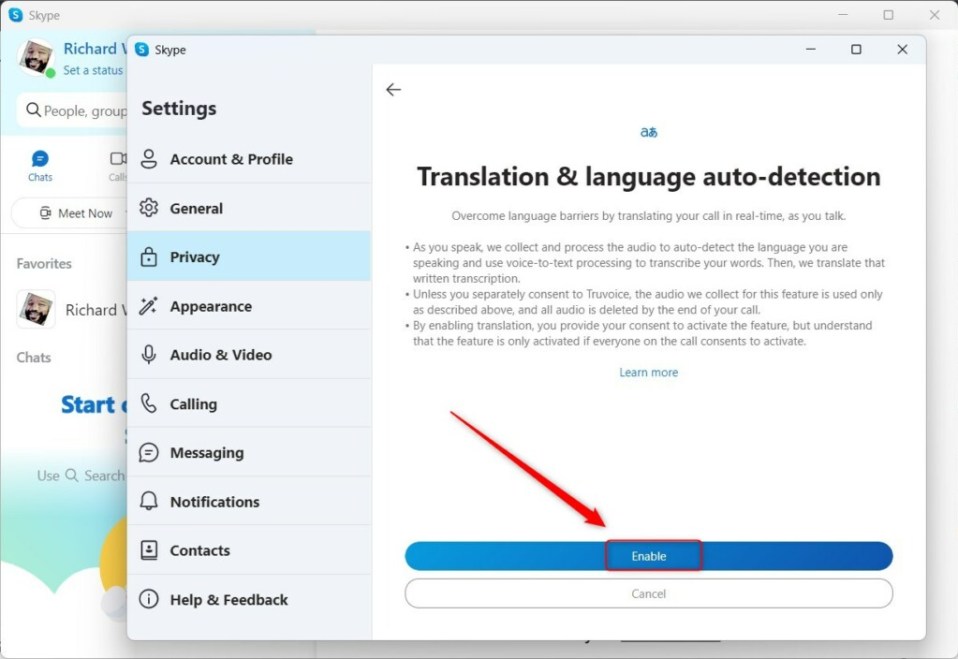
Du vil få en melding om å bekrefte og godta deres vilkår når du aktiverer funksjonene for oversettelse og automatisk gjenkjenning.
Avslutt Skype app når du er ferdig.
Det burde gjøre det!
Konklusjon:
Dette innlegget viste deg hvordan du slår oversettelse og språkgjenkjenning på eller av i Skype på Windows 11. Hvis du finner noen feil ovenfor eller har noe å legge til, vennligst bruk kommentarskjemaet nedenfor.